Layar Lokasi Foto
Pilih foto yang akan digunakan untuk item Anda.
Alihkan ke layar Lokasi Foto(Photo Locations) melalui salah satu operasi berikut ini.
- Klik Foto(Photos) pada layar Baru(New)
- Ketika membuat item baru, klik Maju(Next) pada layar Pilih Ukuran Kertas(Select Paper Size)
- Klik Gambar(Images) atau Pilih Gambar(Select Image) pada layar Edit item
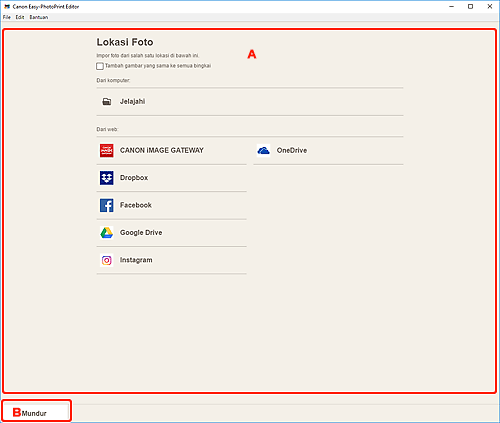
A: Area Lokasi Foto(Photo Locations)
Pilih sumber impor dari foto yang ingin digunakan.
- Tambah gambar yang sama ke semua bingkai(Add the same image to all frames)
-
Anda dapat menggunakan gambar yang sama pada semua bingkai tata letak gambar dalam halaman.
 Catatan
Catatan- Ini hanya muncul ketika mengimpor foto saat membuat kartu nama, stiker atau foto ID baru.
- Untuk menempatkan beberapa salinan dari gambar yang sama seperti ketika membuat foto ID, tandai kotak centang ini.
- Ini tidak muncul ketika menambah atau mengubah gambar pada layar Edit item.
- Dari komputer(From computer)
-
Klik Jelajahi(Browse) untuk menampilkan layar Pilih Foto.
Pilih foto yang ingin digunakan, kemudian klik Buka(Open).
- Dari web(From the web)
-
Klik layanan web untuk membuka browser Web dan menampilkan layar pengesahan dari layanan web.
Log masuk ke layanan web, pilih foto yang ingin digunakan, kemudian klik Maju(Next).
Untuk kembali ke layar Lokasi Foto(Photo Locations), klik Mundur(Back).
 Catatan
Catatan- Layanan web yang ditampilkan bervariasi tergantung pada negara atau wilayah.
- Diperlukan koneksi Internet untuk menggunakan layanan web. Biaya koneksi Internet diberlakukan.
- Untuk menggunakan layanan web, diperlukan persiapan seperti pembuatan akun terlebih dahulu.
- Untuk log keluar dari layanan web, klik Log Keluar dari Layanan Pihak Ketiga(Logout from 3rd Party Service) dari menu Bantuan(Help) pada layar beranda. Klik OK pada layar Log Keluar dari Layanan Pihak Ketiga(Logout from 3rd Party Service) untuk log keluar dari semua layanan web.
- Untuk log masuk dengan akun lain, log keluar melalui Log Keluar dari Layanan Pihak Ketiga(Logout from 3rd Party Service) kemudian log masuk lagi.
B: Mundur(Back)
Kembali ke layar sebelumnya.

